win10系统如何用数据线连接手机网络 手机如何通过USB数据线连接电脑使用网络
win10系统如何用数据线连接手机网络,随着移动设备的普及和便携性的增强,我们越来越多地依赖于手机来访问互联网。然而在某些情况下,我们可能需要将手机连接到电脑或笔记本电脑上以实现网络访问。此时使用USB数据线连接手机网络就成为了一个可行的选择。本文将讨论如何在Win10系统下使用数据线连接手机网络以及通过USB数据线连接电脑后使用手机访问互联网的方法。
手机如何通过USB数据线连接电脑使用网络
这时,手机通过USB数据线连接电脑、手机使用连接电脑网络的方法,能够充分享受到宽带网络的高速率、低延迟、高稳定性。只要你家宽带够好,十几M每秒甚至几十M每秒的网速是轻轻松。延迟也会很低,这样的网络环境下打手游或者下大文件的感觉是相当舒服。
这种方法有其应用场景以及优点,但有一点麻烦,前期大概需要5-30分钟准备。
注:此方法需要对编程有一点点基础,不过相信知友们没问题。
该方法搬运自Github开源项目
在此非常感谢Romain Vimont以及其他开发者的开源贡献!
1、配置adb环境
本文限于篇幅,只介绍Win系统下的配置方法,Mac和Linux系统的配置网上教程有很多。
首先下载adb相关文件,链接为:谷歌官方adb包下载地址
下载后解压,Win 10系统下按SHIIFT 鼠标右键->复制为路径。我的路径为:D:\下载\gnirehtet-rust-win64\platform-tools
右键“我的电脑”,点击“属性”。进入“控制面板\所有控制面板项\系统”页面,点击“更改设置”按钮。进入“系统属性”页面,点击“高级”,再点击“环境变量”。在“系统变量”下点击Path行,选中后再点击“编辑”。点击新建,粘贴上面复制的路径:D:\下载\gnirehtet-rust-win64\platform-tools
然后,需要测试adb是否配置成功,Win+R 打开运行,输入cmd,回车。在cmd界面输入adb version。如果配置正确,会出现类似如下代码:
adb version Android Debug Bridge version 1.0.41 Version 30.0.5-6877874 Installed as D:\����\gnirehtet-rust-win64\platform-tools\adb.exe
2、手机开启开发者选项
不同品牌手机开启方式不一样。以小米MUI 12 为例:设置-我的设备-全部参数-MUI版本 连续点击五下即可开启开发者模式。其他品牌手机需要各位自己去搜索一下。
然后在设置-更多设置-开发者选项页面,打开USB调试、USB安装和USB调试(安全设置)。如果最后一个“USB调试(安全设置)”未开启,会报错导致无法运行。
然后荣耀手机,除了需要开启USB调试外,还需要关闭监控ADB安装应用和通过USB验证应用这2个选项。
3、运行
作者说有2种版本,一种Java的需要配置Java环境,我嫌麻烦,选的是另一种Rust版本。从Github上直接下载该发行版本:gnirehtet-rust-win64-v2.5.zip
下载完成后解压,(把其中apk文件发送给手机,然后安装。此步骤可有可无,不安装则在开发者选项中需要打开USB安装)双击运行gnirehtet-run.cmd即可。当然此时手机需要使用USB数据线与电脑连接。如果成功则手机上方会出现VPN的图标。然后注意不能关闭cmd程序窗口,关闭后网络断开。
成功后手机上即可享受畅快的网速,再也不用为网卡而烦恼了。
最后
这是我在知乎写的第一篇文章,很可能有疏忽之处,望各位知友在评论区指出,也请谅解,感谢!
下图是成功后的截图
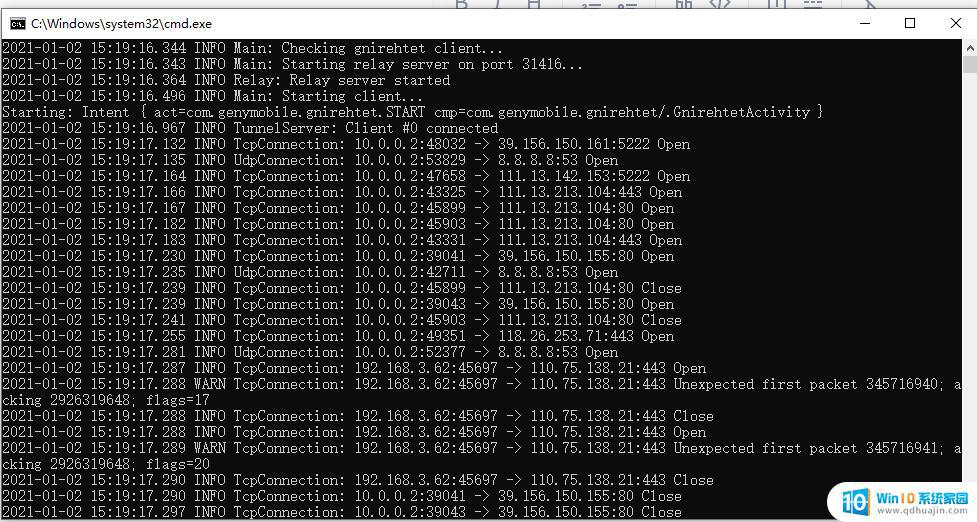
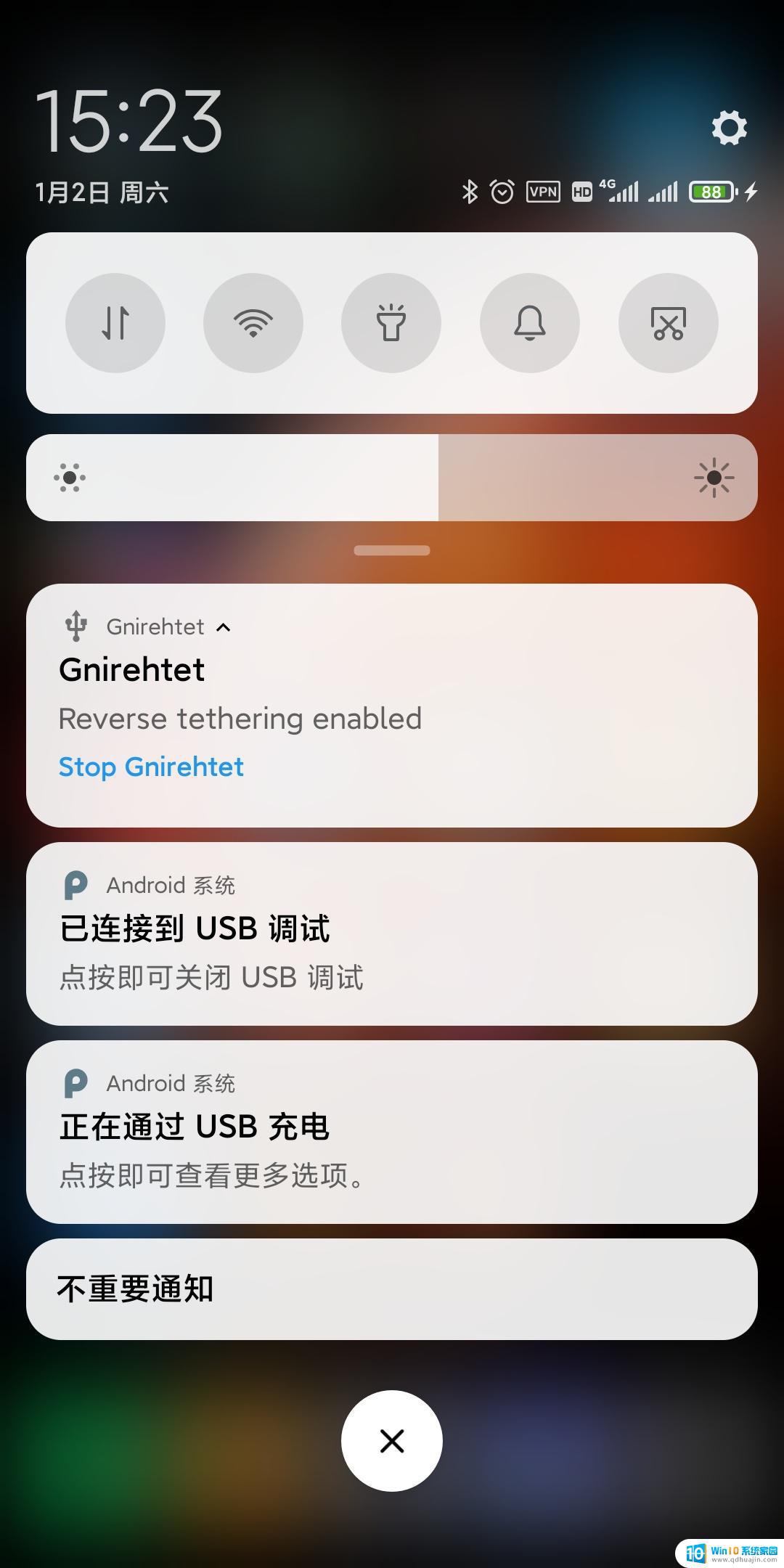
无论是用数据线连接电脑使用手机网络,还是通过USB数据线连接电脑使用网络,都可以为我们带来便利和高效。对于使用这些功能有困惑的朋友,不妨多进行实践和尝试,掌握使用方法,从而更好地享受数字化生活带来的便利。加油!
win10系统如何用数据线连接手机网络 手机如何通过USB数据线连接电脑使用网络相关教程
热门推荐
win10系统教程推荐
- 1 win10鼠标移动会卡顿 win10系统鼠标卡顿怎么解决
- 2 win10显示引用的账户当前已锁定 win10账户被锁定无法登录
- 3 恢复windows10系统 Win10系统怎么进行恢复操作
- 4 win10发送快捷方式到桌面不能用 Win10桌面快捷方式无法创建怎么办
- 5 windows10系统怎么默认输入法 win10默认输入法设置步骤详解
- 6 win10笔记本电脑如何自动关机 怎么在笔记本电脑上设置定时关机功能
- 7 读取win10开机密码 windows10开机密码忘了怎么弄
- 8 win10ppt如何全屏 电脑屏幕全屏设置方法
- 9 如何换ip地址win10 win10怎么设置自动获取ip地址
- 10 windows10关机重启怎么办 笔记本电脑关机后自动重启的解决方案
win10系统推荐
- 1 萝卜家园ghost win10 64位家庭版镜像下载v2023.04
- 2 技术员联盟ghost win10 32位旗舰安装版下载v2023.04
- 3 深度技术ghost win10 64位官方免激活版下载v2023.04
- 4 番茄花园ghost win10 32位稳定安全版本下载v2023.04
- 5 戴尔笔记本ghost win10 64位原版精简版下载v2023.04
- 6 深度极速ghost win10 64位永久激活正式版下载v2023.04
- 7 惠普笔记本ghost win10 64位稳定家庭版下载v2023.04
- 8 电脑公司ghost win10 32位稳定原版下载v2023.04
- 9 番茄花园ghost win10 64位官方正式版下载v2023.04
- 10 风林火山ghost win10 64位免费专业版下载v2023.04